Come non ricordare mai la storia in Firefox
Se ti piace la tua privacy quando navighi in Internet, in particolare in situazioni in cui altre persone potrebbero utilizzare il tuo computer e potrebbero vedere la tua cronologia di navigazione, allora potresti aver preso l'abitudine di utilizzare una scheda di navigazione privata o di cancellare costantemente la cronologia. Ma questo passaggio aggiuntivo può essere un po 'scomodo ed è facile da dimenticare.
Un modo per mantenere la tua privacy senza la necessità di utilizzare nessuna di queste opzioni è modificare un'impostazione in Firefox in modo che il browser non ricordi mai la tua cronologia. Il nostro tutorial qui sotto ti mostrerà dove trovare questa impostazione in modo che Firefox possa non ricordare mai la cronologia di navigazione.
Come far sì che Firefox non ricordi mai la cronologia di navigazione
I passaggi di questo articolo sono stati eseguiti nella versione desktop / laptop di Firefox. Il completamento di questi passaggi modificherà un'impostazione in Firefox in modo che il browser non ricordi mai la cronologia, indipendentemente dal fatto che ci si trovi in una normale scheda di navigazione o in una scheda di navigazione privata.
Passaggio 1: apri Firefox.
Passaggio 2: selezionare l'opzione di menu Apri nell'angolo in alto a destra della finestra.

Passaggio 3: fare clic su Opzioni in questo menu.
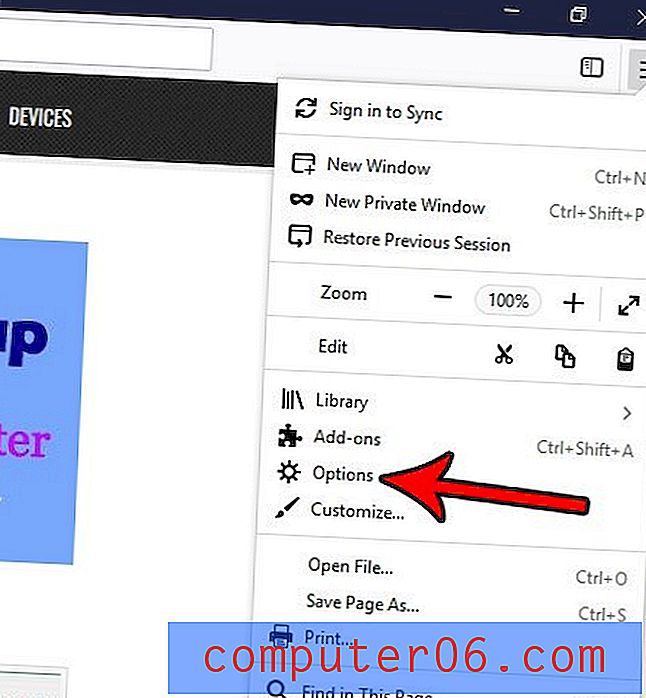
Passaggio 4: selezionare la scheda Privacy e sicurezza sul lato sinistro della finestra.
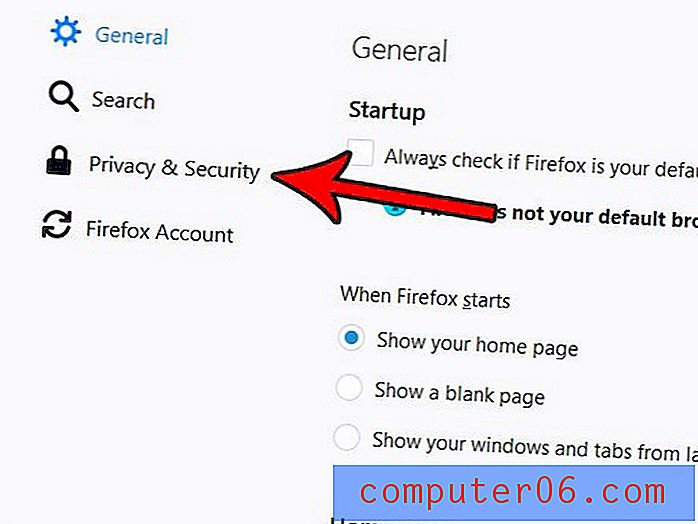
Passaggio 5: fai clic sul menu a discesa a destra di Firefox nella sezione Cronologia del menu, quindi scegli l'opzione Non ricordare mai la cronologia . Firefox ti chiederà quindi di riavviare il browser in modo che queste modifiche abbiano effetto.
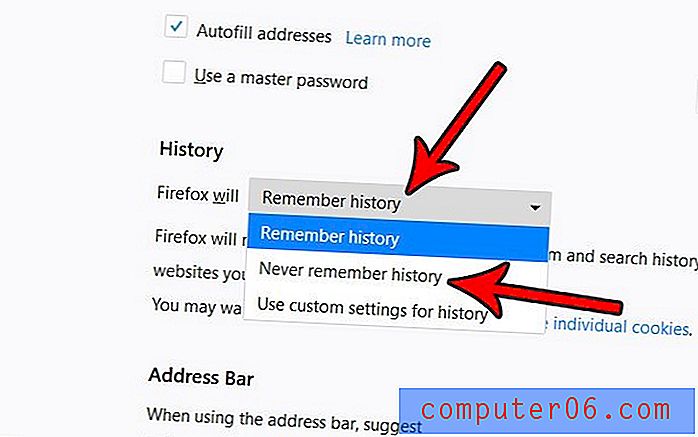
Come indicato nel menu dopo aver apportato questa modifica, Firefox ora utilizzerà le stesse impostazioni della navigazione privata e non ricorderà alcuna cronologia durante la navigazione sul Web. Inoltre, potresti voler fare clic sul pulsante Cancella tutta la cronologia corrente per eliminare la cronologia esistente nel tuo browser prima di apportare questa modifica.
Desideri che Firefox si avvii su una pagina diversa da quella che vedi attualmente quando apri il browser? Scopri come impostare Firefox per l'apertura con una pagina diversa in modo che inizi con la tua e-mail o con un sito di notizie preferito.



